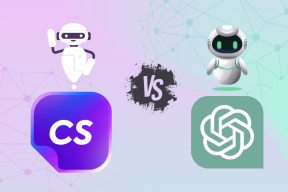Hogyan ne hallja meg magát Xbox mikrofonon – TechCult
Vegyes Cikkek / / May 19, 2023
A Microsoft Xbox játékeszközei innovációikkal forradalmasították az iparágat. A konzolokon található mellékhang funkció azonban, amely lehetővé teszi a felhasználók számára, hogy kommunikáció közben hallják saját beszédüket, előnyös vagy zavaró lehet. Ha szeretné letiltani ezt a funkciót, akár személyes preferencia miatt, akár a zavaró tényezők minimalizálása érdekében, van egy hasznos útmutatónk az Ön számára. Ismerje meg, hogyan módosíthatja a headset beállításait, hogy ne hallja magát az Xbox mikrofonon.

Tartalomjegyzék
Hogyan ne hallja meg magát Xbox mikrofonon
Zavarba ejtő és nehéz lehet más játékosokkal kommunikálni, ha folyamatosan a saját beszédén keresztül hallod a beszédet Xbox fejhallgató. Egy ilyen tapasztalat kihívást jelenthet, de szerencsére megvan a szükséges megoldás. Ebben az útmutatóban ezzel a problémával foglalkozunk, és hatékony stratégiákat kínálunk, amelyek segítenek elkerülni a játék közbeni hanghallás okozta zavaró tényezőket.
A probléma megoldásához a következő műveletekkel próbálkozhat:
1. módszer: Állítsa be a mikrofon hangerejét
A mikrofon hangerejét be kell állítani, mert ha túl hangos, a visszajelzések miatt hallhatja a beszédet. Ha lehetséges, csökkentse a szintet a fejhallgató vezérlőivel vagy az Xbox beállításaival.
2. módszer: Vigye el a mikrofont a szájától
Ha a mikrofon túl közel van az ajkaihoz, előfordulhat, hogy a beszéde elkapható és lejátszható a fülhallgatón keresztül. Ezért távolítsa el a mikrofont a szájától. Fontolja meg, hogy a mikrofont kissé távolítsa el az ajkától.
3. módszer: Győződjön meg arról, hogy a fülhallgató csatlakoztatva van
Győződjön meg arról, hogy Xbox-vezérlője vagy eszköze és fejhallgatója biztonságosan csatlakoztatva van. Visszajelzések és egyéb problémák adódhatnak a hanyag hivatkozásokból, ezért előfordulhat, hogy meghallja magát az Xbox mikrofonján.
4. módszer: Próbáljon meg egy másik headsetet használni
Ha a probléma a megoldási kísérletek ellenére is fennáll, érdemes lehet egy másik fejhallgató használatát megfontolni. Ez a lépés segíthet meghatározni, hogy maga a headset okozza-e a problémát. Másik fejhallgató kipróbálásával elkülönítheti a probléma forrását.
Olvassa el még:A Cronus Zen működik Xbox Series X-en?
5. módszer: Indítsa újra az Xboxot
Egyes esetekben a hallási interferencia kijavítása csak újraindítást igényel. Próbálja meg néhányszor kikapcsolni, majd újra bekapcsolni Xbox-eszközét. Ez segít, ha még mindig hallja magát az Xbox mikrofonján.
1. Indítsa el a Power Center gomb megnyomásával és nyomva tartásával Xbox gomb a vezérlő közepén található.
2. Válassza ki Indítsa újra a konzolt.

3. Válassza ki Újrakezd megerősítéséhez.
6. módszer: Frissítse Xbox Controller firmware-jét
Frissítse Xbox-vezérlőjének szoftverét, ha vezeték nélküli fejhallgatót használ hozzá. Győződjön meg arról is, hogy a vezérlő verziója aktuális, ha Xbox-vezérlőt használ vezeték nélküli fejhallgatóval. A hangvisszajelzéssel kapcsolatos problémák az elavult szoftverekből adódhatnak.
1. Indítsa el az útmutatót a gomb megnyomásával Xbox gomb és kiválasztva Profil és rendszer.
2. Kattintson Beállítások.

3. Válassza ki Rendszer a beállítások menüből, és kattintson a gombra Frissítések és letöltések.

5. Válassza ki Frissítse a konzolt.
6. Jelölje be a jelölőnégyzetet Tartsa naprakészen a konzolomat.
7. Végül, Indítsa újra az Xbox One konzolt.
Olvassa el még:Hogyan törölhet vendégfiókot Xbox One-on
Miért hallom magam a saját Xbox mikrofonomon keresztül?
Valószínűleg a mellékhanghatás a hibás, ha a saját mikrofonodon keresztül hallod magad Xboxon. Sok játékhoz készült fejhallgató rendelkezik egy mellékhang funkcióval, amely lehetővé teszi, hogy a fülhallgatóba beszéljen, és hallja saját hangját. A mellékhang célja, hogy segítsen nyomon követni saját hangja hangerejét és érthetőségét, hogy szükség szerint módosíthassa beszéde hangerejét és tónusát.
Hogyan ne halljam meg magam az Xbox Series S fejhallgatómon?
Lehetséges, hogy módosítania kell a fejhallgató vagy az Xbox Series S oldalhang beállításait, ha a konzol használata közben hallja magát a fejhallgatón keresztül.
Az alábbi lépések végrehajtásával kikapcsolhatja a mellékhangot:
1. megnyomni a Xbox gombot a játékvezérlőn, és válassza ki Profil és rendszer.
2. Válassza ki Beállítások és akkor Könnyű hozzáférés.
3. Választ Hang és ellenőrizze, hogy lásd Mikrofon figyelés alatt le van tiltva Headset mikrofon.
Az oldalsó hangbeállítások módosításához vagy kikapcsolásához, ha a fejhallgatónak sajátja van, olvassa el az adott fejhallgató kézikönyvét.
Próbálja ki a következő eljárásokat, ha a beállítások módosítása után is hallja magát a fülhallgatón keresztül:
- A fülhallgatót le kell választani az Xbox Series S készülékről, majd újra csatlakoztatni kell.
- Indítsa újra a fejhallgatót és az Xbox Series S-t.
- Győződjön meg arról, hogy a headsetet megfelelően helyezte be a játékvezérlőbe vagy a játékeszközbe, és ellenőrizze, hogy nincs-e rajta sérülés vagy laza csatlakozás.
- Ha ezek egyike sem oldja meg a problémát, akkor technikai probléma lehet a fejhallgatóval, ebben az esetben további segítségért forduljon a gyártóhoz vagy az Xbox ügyfélszolgálatához.
Olvassa el még:Hogyan változtathatom meg az EA-fiókomat Xbox One-on
Az Xbox One mikrofonfigyelésének kikapcsolása
Az Xbox One-eszköz beállításainak módosításával letilthatja a mikrofonsávot az Xbox One-on. A mikrofonfigyelés kikapcsolásának lépései az Xbox One-on a következők:
1. Az utasítások eléréséhez nyomja meg a gombot Xboxgomb a játékvezérlőn, és válassza ki Beállítások.
2. Válassza ki Kijelző és hang.
3. Választ Hangerő és Fejhallgató alatt Party chat kimenet.
4. Letiltás Headset mikrofon felügyelet.
Jegyzet: A mikrofonfigyelés letiltásához előfordulhat, hogy a headset beállításait is módosítania kell, ha rendelkezik saját mikrofonfigyelő vezérlőkkel.
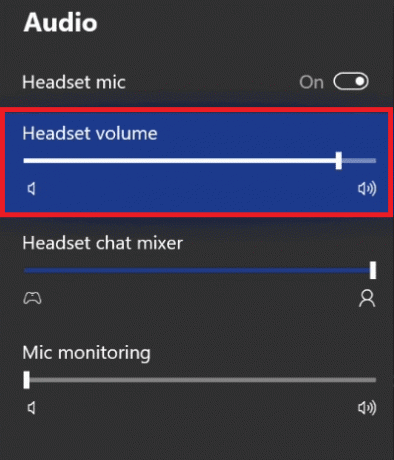
Reméljük, hogy ez az útmutató hasznos volt, és tudhatta hogyan ne hallja magát Xbox mikrofonon. Ha bármilyen kérdése vagy javaslata van, nyugodtan tegye fel őket az alábbi megjegyzések részben.
Henry tapasztalt technológiai író, akinek szenvedélye az összetett technológiai témák elérhetővé tétele a mindennapi olvasók számára. A technológiai iparban szerzett több mint egy évtizedes tapasztalatával Henry megbízható információforrássá vált olvasói számára.